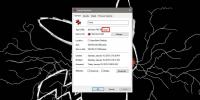Cum să fixați note lipicioase pe desktopurile virtuale de pe Windows 10
Note adezive a fost actualizat recent. Actualizarea a venit cu câteva zile înainte Windows 10 1903 a fost lansat, ceea ce înseamnă că dacă sunteți pe Windows 10 1809 sau chiar 1803, puteți obține în continuare aplicația actualizată pentru Sticky Notes. Actualizarea are o caracteristică marcantă; în sfârșit, puteți să fixați note lipicioase pe desktopurile virtuale.
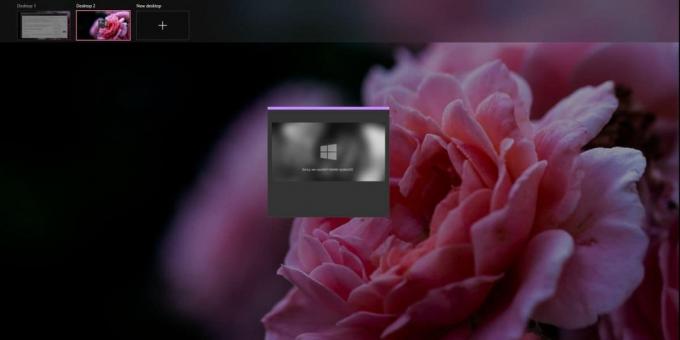
Notele pe care le deschideți pe un anumit desktop vor fi fixate pe acesta. Dacă vă îndepărtați de desktop, nota nu va reapărea pe desktopul pe care l-ați schimbat.
Fixează note lipicioase pe desktopurile virtuale
Puteți crea o notă pe orice desktop, apoi fixați-o pe una diferită sau o puteți crea direct pe desktopul pe care doriți să îl fixați.
Dacă ați creat deja nota, treceți la desktop virtual apoi deschideți nota pe care doriți să o fixați. Tot ce trebuie să faci. Comutați pe un desktop virtual diferit și nota nu va urma. Va rămâne pe desktop pe care l-ați deschis.
De asemenea, dacă creați o notă pe un anumit desktop virtual și închideți aplicația (nu nota în sine), aceasta va rămâne pe acel desktop. De fiecare dată când comutați pe desktop, veți vedea nota dvs. fixată acolo. Pentru a scăpa de notă, pur și simplu închideți-o.
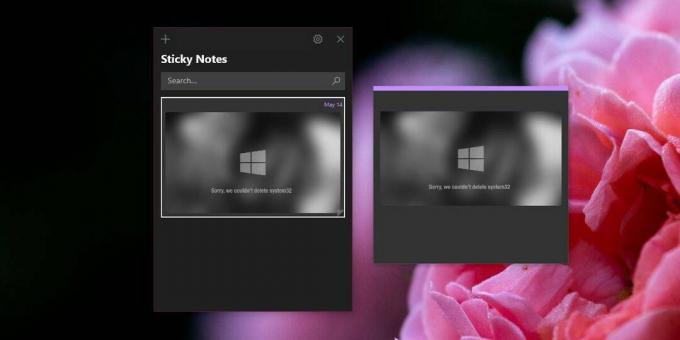
Dacă doriți să mutați nota adică, fixați-o pe un desktop virtual diferit, închideți nota de pe desktop pe care este deschisă. Comutați pe desktopul virtual pe care doriți să deschideți nota și deschideți-l acolo.
Desigur, puteți muta și note lipicioase din vizualizarea sarcinii. Deschideți o notă lipicioasă pe orice desktop virtual. Comutați la vizualizarea sarcinilor făcând clic pe butonul vizualizare sarcini din bara de activități. Faceți clic dreapta pe nota lipicioasă și selectați Mutare în meniul contextual. Selectați desktopul la care doriți să mutați nota din submeniu.

După această actualizare, notele lipicioase sunt toate ferestrele individuale. Acest lucru le permite să fie fixate pe desktop. Este o modificare mică, dar una bună care permite funcționării acestei funcții. Noile ferestre sunt indicate prin butoanele / pictogramele lor de pe bara de activități și ar putea confunda utilizatorii, deoarece nu s-a menționat exact că aplicația ar funcționa în acest fel, ci este o tranziție lină.
Dacă nu v-ați actualizat la Windows 10 1903, deschideți aplicația Microsoft Store și căutați actualizări. Actualizarea ar trebui să fie disponibilă la nivel global până acum.
Căutare
Postări Recente
Cum să replicăm orice fereastră și să o menținem focalizată [Windows 7]
Nu trebuie să fi existat un moment în care ai fost absorbit să urmă...
Cum să activați etichetele pentru fișierele neacceptate pe Windows 10
Etichetarea este o metodă eficientă și mai degrabă subutilizată pen...
Ponei de căutare vizuală: detectează și șterge videoclipuri duplicate prin rezoluție
Ponei de căutare vizuală este o aplicație duplicată de eliminare a ...

![Cum să replicăm orice fereastră și să o menținem focalizată [Windows 7]](/f/ca2c17188d1591923336ff9d9a8fd80a.jpg?width=680&height=100)